Met deze hex-editors kunt u hexadecimale waarden wijzigen, waardoor gebruikers het bestandsgedrag kunnen wijzigen, zelfs als ze geen toegang hebben tot de broncode. De gegevens die worden weergegeven door een hex-editor zijn echter niet echt leesbaar voor mensen. Het lezen en interpreteren van hexadecimale waarden om programmalogica en -gedrag af te leiden is op geen enkele manier een gemakkelijke taak en het kost aanzienlijke inspanningen om waarden te vinden en zelfs de kleinste verandering aan te brengen. Een hex-editor is een van de eerste tools die wordt gebruikt bij het reverse-engineeren van een bestand.
Xxd
Met de opdracht Xxd kunt u hexadecimale gegevens uit een binair bestand dumpen. Het kan de hexadecimale gegevens ook omgekeerd dumpen in een binair bestand, waardoor het een nuttige hex-editor voor de opdrachtregel wordt. Het is beschikbaar in repositories van bijna alle grote Linux-distributies, meestal als onderdeel van het Vim-teksteditorpakket.
Om hex-gegevens uit een bestand te dumpen, voert u een opdracht uit in de volgende indeling:
$ xxd binair.het dossier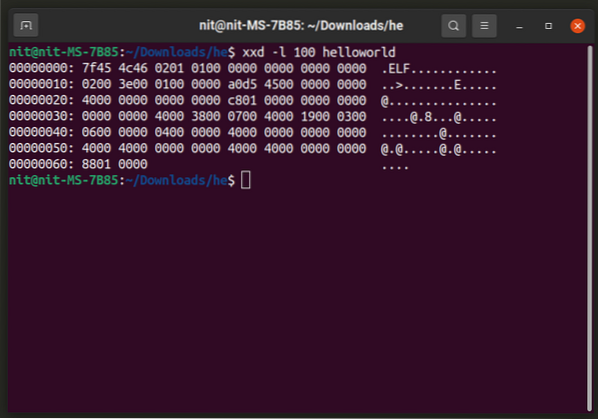
Gebruik de schakelaar "r" om een hexdump naar binair te converteren:
$ xxd -r hexdump.het dossierU kunt alle opties verkennen door de twee onderstaande opdrachten uit te voeren:
$ xxd --help$ man xxd
Jeex
Jeex is een open source hex-editor die binaire bestanden kan bekijken en bewerken. Het kan gegevens presenteren in binaire, ASCII-, hexadecimale en octale formaten. Het kan worden gebruikt om waarden in verschillende indelingen te zoeken en te vervangen, gegevenstypen te verkennen en strings te ontleden. Het kan ook worden gebruikt om verschillen tussen twee binaire bestanden te bekijken.
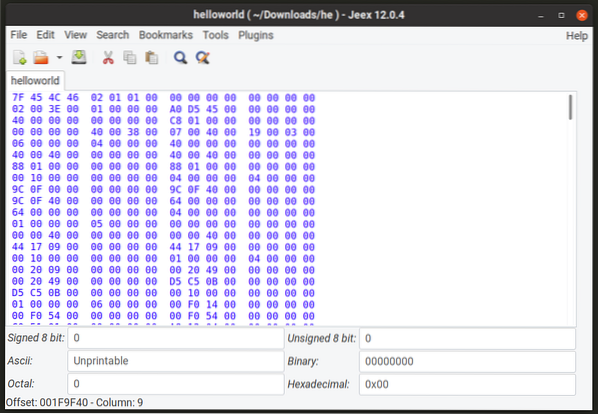
Je kunt Jeex in Ubuntu installeren met behulp van de onderstaande opdracht:
$ sudo apt install jeexJeex is beschikbaar in repositories van alle grote Linux-distributies, dus je kunt Jeex installeren vanuit de pakketbeheerder. Je kunt ook een build compileren op basis van de hier beschikbare broncode.
GHex
GHex of "GNOME Hex Editor" maakt deel uit van de GNOME3-applicatiestack en is beschikbaar in standaardrepository's van de meeste Linux-distributies. Het kan gegevens presenteren in zowel hex- als ASCII-indelingen en u kunt uw wijzigingen bewerken en opslaan in het originele binaire bestand. U kunt het ook gebruiken om een tabel met waarden weer te geven die zijn omgezet in verschillende notaties.
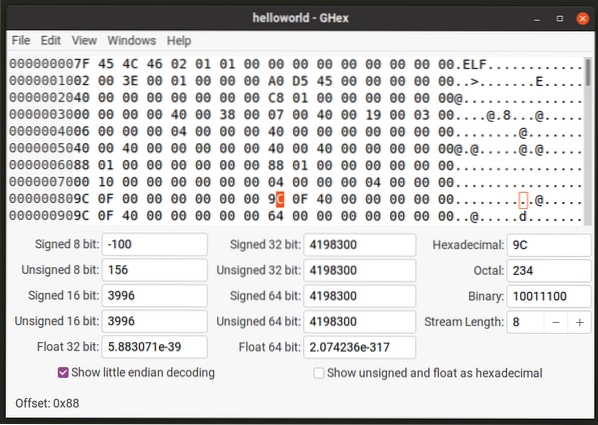
U kunt GHex in Ubuntu installeren met behulp van de onderstaande opdracht:
$ sudo apt install ghexGHex is beschikbaar in repositories van alle grote Linux-distributies, dus je kunt GHex installeren vanuit de pakketbeheerder. Je kunt het ook downloaden van de Flathub-winkel.
wxHexEditor
wxHexEditor is een hex-editor die speciaal is ontworpen om grote binaire bestanden te verwerken waarvan de grootte in GB's kan worden uitgevoerd. De andere functies zijn vergelijkbaar met GHex en Jeex, omdat het zowel de inhoud van een binair bestand kan wijzigen als in het originele bestand kan opslaan.
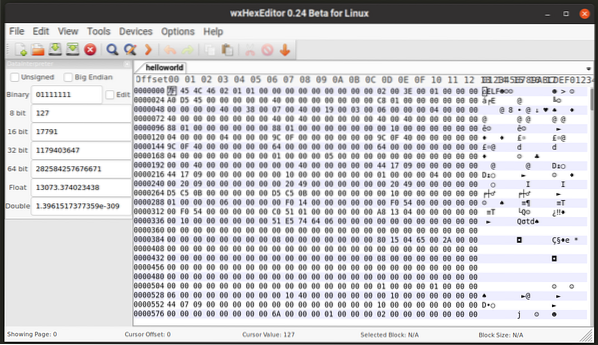
U kunt wxHexEditor in Ubuntu installeren met behulp van de onderstaande opdracht:
$ sudo apt install wxhexeditorwxHexEditor is beschikbaar in repositories van alle grote Linux-distributies, dus je kunt wxHexEditor installeren vanuit de pakketbeheerder. U kunt ook het uitvoerbare binaire bestand van de broncode compileren.
Okteta
Okteta is een hex-editor geschreven in C++- en Qt-bibliotheken. Het maakt deel uit van de KDE-toepassingssuite en heeft een lay-out met meerdere panelen voor een betere zichtbaarheid en leesbaarheid van binaire gegevens. De belangrijkste kenmerken van Okteta zijn onder meer meerdere gegevensweergaven, koppelbare vensters, numerieke en tekencoderingen, weergaven met tabbladen enzovoort.
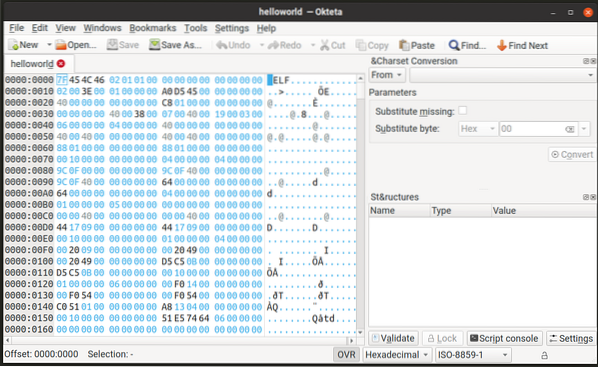
U kunt Okteta in Ubuntu installeren met behulp van de onderstaande opdracht:
$ sudo apt okteta installerenOkteta is beschikbaar in repositories van alle grote Linux-distributies, dus u kunt Okteta installeren vanuit de pakketbeheerder. Je kunt het ook downloaden van de Flathub-winkel.
Hexedit
Hexedit is een open source opdrachtregelprogramma dat binaire bestanden kan bekijken en bewerken door gegevens in hexadecimale en ASCII-indeling te presenteren. Het ondersteunt het zoeken naar gegevens op waarden en kan schuifbare uitvoer weergeven. Het accepteert ook tal van sneltoetsen om door de hex-gegevens te navigeren. Hexedit beschikt ook over handige bewerkingssnelkoppelingen voor het kopiëren, plakken en selecteren van de gegevens.
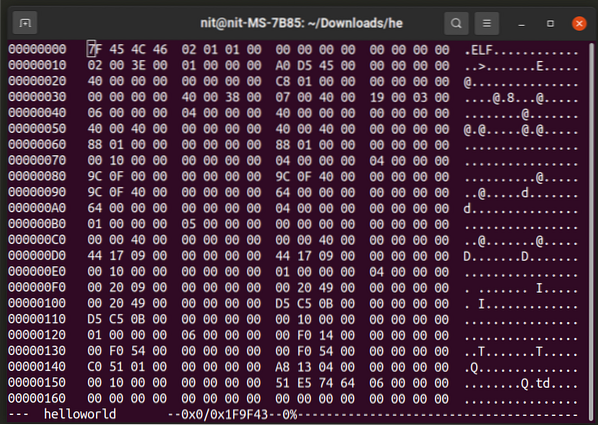
U kunt Hexedit in Ubuntu installeren met behulp van de onderstaande opdracht:
$ sudo apt install hexeditHexedit is beschikbaar in repositories van alle grote Linux-distributies, dus je kunt Hexedit installeren vanuit de pakketbeheerder. U kunt ook het uitvoerbare binaire bestand van de broncode compileren.
Gebruik een opdracht in de volgende indeling om een binair bestand in Hexedit te openen:
$ hexedit binair.het dossierVoer de volgende twee opdrachten uit voor meer informatie over het gebruik ervan:
$ hexedit --help$ man hexedit
Hexer
Hexer is een opdrachtregel hex-editor die vi-achtige interface en sneltoetsen ondersteunt. Het kan meerdere buffers tonen en ondersteunt automatisch aanvullen. Het kan ook RegEx-expressies gebruiken om gegevens te zoeken en stelt gebruikers in staat hun wijzigingen ongedaan te maken.
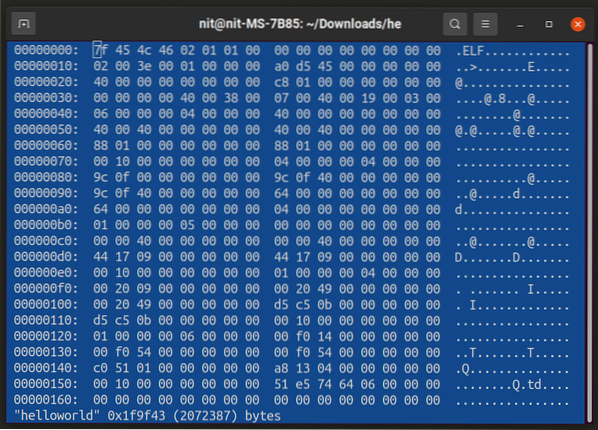
U kunt Hexer in Ubuntu installeren met behulp van de onderstaande opdracht:
$ sudo apt install hexerHexer is beschikbaar in repositories van alle grote Linux-distributies, dus je kunt Hexer installeren vanuit de pakketbeheerder. U kunt het uitvoerbare binaire bestand ook vanuit de broncode compileren.
Gebruik een opdracht in de volgende indeling om een binair bestand in Hexer te openen:
$ hexer binair.het dossierVoer de volgende twee opdrachten uit voor meer informatie over het gebruik ervan:
$ hexer --help$ man hexer
Conclusie
Hex-editors zijn erg handig om binaire gegevens van vooraf gecompileerde bestanden te bekijken waarvan de broncode doorgaans niet beschikbaar is. Het bekijken van hex-gegevens, het vinden van de juiste waarden, het begrijpen van patronen en het bewerken van gegevens kan echter een uiterst moeilijke taak zijn, omdat vaak geen door mensen leesbare gegevens beschikbaar zijn. Ondanks deze uitdagingen gebruiken ontwikkelaars vaak hex-editors om binaire gegevens te reverse-engineeren.
 Phenquestions
Phenquestions


